Sumif (Română)
Criterii numerice | Criterii de text | Criterii de dată | Și Criterii | Sau Criterii
Funcția puternică SUMIF din Excel însumează celule pe baza unui criteriu. Această pagină conține multe exemple SUMIF ușor de urmat.
Criterii numerice
Utilizați funcția SUMIF în Excel pentru a suma celulelor pe baza numerelor care îndeplinesc criterii specifice.
1. Funcția SUMIF de mai jos (două argumente) însumează valori din intervalul A1: A5 care sunt mai mici sau egale cu 10.
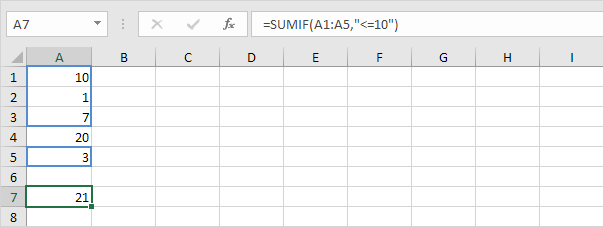
2. Următoarea funcție SUMIF oferă exact același rezultat. Operatorul & alătură simbolul „mai mic sau egal cu” și valoarea din celula C1.
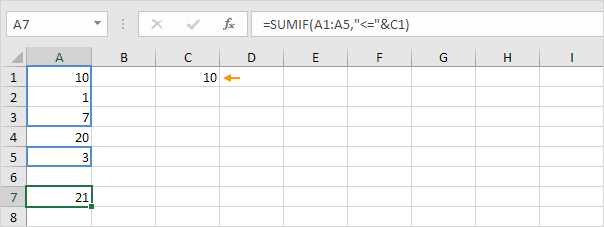
3. Funcția SUMIF de mai jos (trei argumente, ultimul argument este intervalul de însumat) însumează valori din intervalul B1: B5 dacă celulele corespunzătoare din intervalul A1: A5 conțin valoarea 25.
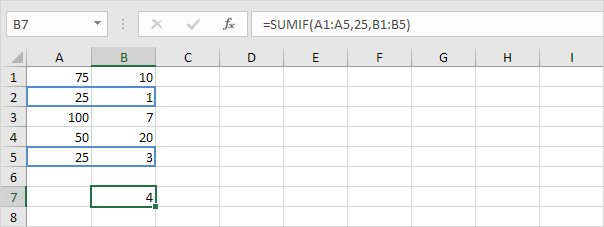
4. Următoarea funcție SUMIF oferă exact același rezultat (al doilea argument se referă la celula D1).
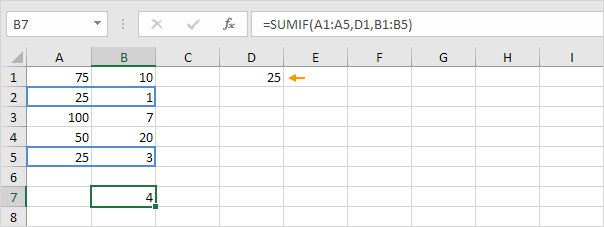
Criterii de text
Utilizați funcția SUMIF în Excel pentru a suma celulelor pe baza șirurilor de text care îndeplinesc criterii specifice. Includeți întotdeauna textul între ghilimele duble.
1. Funcția SUMIF de mai jos însumează valori din intervalul B1: B5 dacă celulele corespunzătoare din intervalul A1: A5 conțin exact cerc.
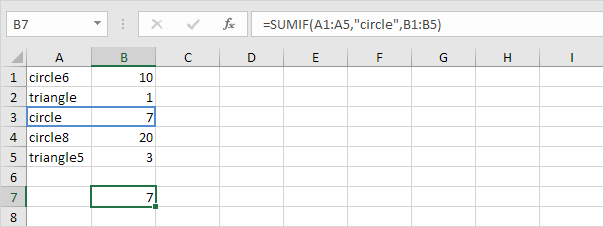
2. Funcția SUMIF de mai jos însumează valorile din intervalul B1: B5 dacă celulele corespunzătoare din intervalul A1: A5 nu conțin exact triunghi.
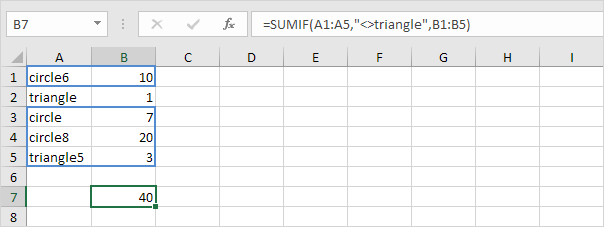
3. Funcția SUMIF de mai jos însumează valorile din intervalul B1: B5 dacă celulele corespunzătoare din intervalul A1: A5 conțin exact cerc + 1 caracter. Un semn de întrebare (?) Se potrivește exact cu un caracter.
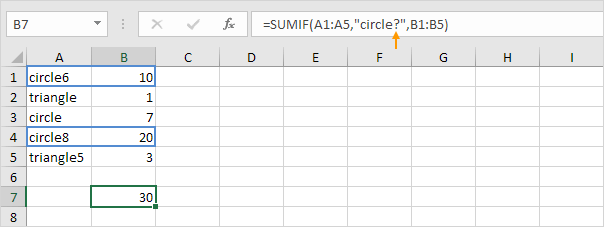
4. Funcția SUMIF de mai jos însumează valori din intervalul B1: B5 dacă celulele corespunzătoare din intervalul A1: A5 conțin o serie de zero sau mai multe caractere + le. Un asterisc (*) se potrivește cu o serie de zero sau mai multe caractere.
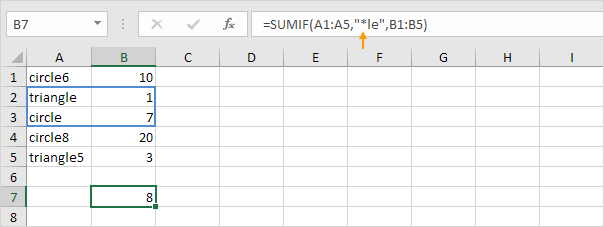
5. SUMIF funcționează sub valorile sumelor din intervalul B1: B5 dacă celulele corespunzătoare din intervalul A1: A5 conțin exact triunghi sau cerc8.
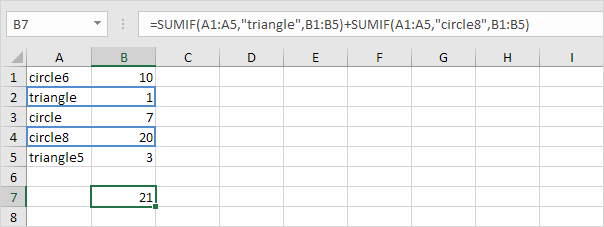
Criterii de dată
Utilizați funcția SUMIF în Excel pentru a suma celulelor pe baza datelor care îndeplinesc criterii specifice.
1. Funcția SUMIF de mai jos însumează vânzările după 20 ianuarie 2018.
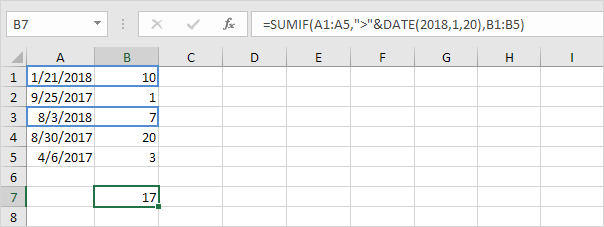
Notă: funcția DATE din Excel acceptă trei argumente: an, lună și zi.
2. Funcția SUMIF de mai jos însumează vânzările de astăzi.

Notă: astăzi este 3 august 2018.
3. Funcția SUMIFS (cu litera S la sfârșit) de mai jos însumează vânzările între două date.
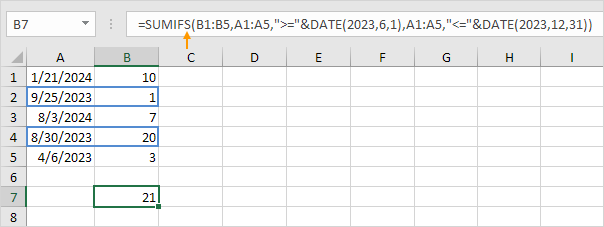
Notă: funcția SUMIFS din Excel însumează celule pe baza a două sau mai multe criterii (primul argument este intervalul de sumă, urmat de două sau mai multe perechi de intervale / criterii). Ajustați datele pentru a însuma vânzările într-o anumită lună, an etc. .
Și criterii
Sumarea cu criteriile și în Excel este ușoară.
1. De exemplu, pentru a rezuma celulele care îndeplinesc următoarele criterii: Google și Stanford (două intervale de criterii), pur și simplu utilizați funcția SUMIFS (cu litera S la sfârșit).
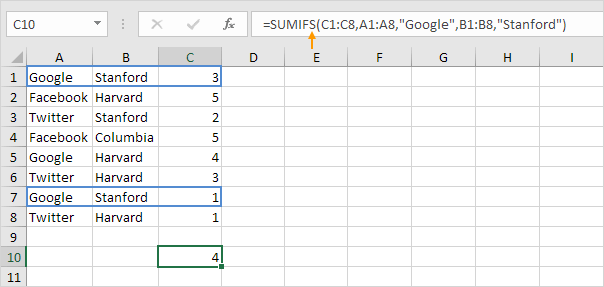
Notă: amintiți-vă, atunci când utilizați funcția SUMIFS, primul argument este intervalul de sumat, urmat de două sau mai multe perechi interval / criterii.
Sau criterii
Sumarea cu criteriile Sau în Excel poate fii complicat.
1. Formula de mai jos rezumă celulele care îndeplinesc următoarele criterii: Google sau Facebook (un interval de criterii). Nici o știință de rachetă până acum.
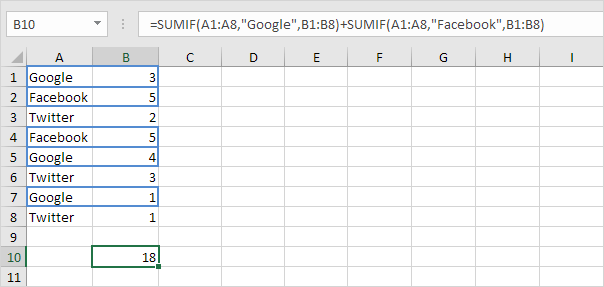
2. Cu toate acestea, dacă doriți să însumați celulele care îndeplinesc următoarele criterii: Google sau Stanford (două intervale de criterii), nu puteți utiliza pur și simplu funcția SUMIF de două ori (a se vedea imaginea de mai jos).
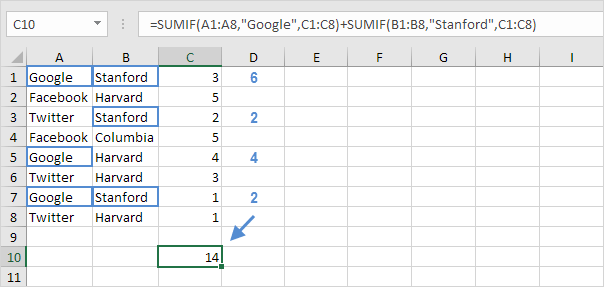
Notă: celulele care îndeplinesc criteriile Google și Stanford sunt adăugate de două ori, dar acestea trebuie adăugate o singură dată. 10 este răspunsul pe care îl căutăm.
3. Formula matricei de mai jos face truc.
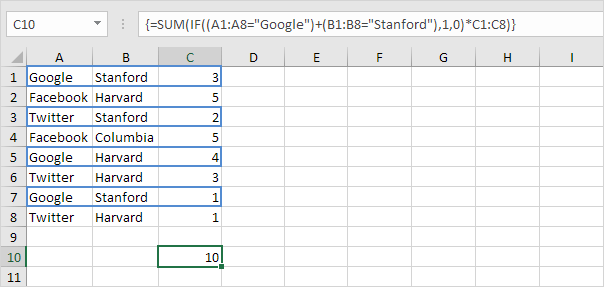
Notă: finalizați o formulă matrice apăsând CTRL + SHIFT + ENTER. Excel adaugă acoladele {}. Accesați pagina noastră despre Sumarea cu sau criterii pentru instrucțiuni detaliate despre cum să creați această formulă matrice.